当前位置:首页 > 行业资料 > 国内外标准规范 > premiere 视频制作教程 PPT 第二章 premiere入门
第二章premiere入门§1安装与启动Premiere的运行环境PremiereProcs3对系统环境的要求较高,建议系统配置如下:IntelPentiumIV3.4GHz及以上的处理器。MicrosoftWindowsXPProfessional。安装2GB或更多RAM。足够大的硬盘空间。DVD—ROM驱动器。需要兼容的DVD刻录机,以便导出到DVD。1024x768分辨率32位彩色视频显示器。需要有QuickTime7,才能具有QuickTime解码功能。安装PremiereProCS3步骤:1、解压文件“PremiereCS3安装程序.rar”2、运行crack\XF-AdobeMasterCS3-KG.exe,生成序列号并将其复制。(安装时依据提示进行“粘贴”)注意:如果杀毒软件将其识别为病毒,需添加至“信任此文件”或暂时退出杀毒软件3、运行“AdobeCS3\Setup.exe。4、安装过程中(系统默认了一个必须安装的共享组件)。共2.2G。5、运行汉化软件和修正汉化软件。(安装程序在QQ邮箱:lxzx_lsm@qq.com的文件中转站中,供同学们下载)安装Premiere外挂插件1、什么是外挂插件?2、外挂插件的安装:premiere安装目录下Plug_ins\en_US文件夹是用来放置插件的①扩展名为.aex:将插件文件复制到Plug_ins\en_US文件夹中,然后重启软件。②扩展名为.exe:将该软件安装到Premiere安装路径下的Plug_ins\en_US文件夹中即可。3、外挂插件的注册:使用外挂插件需要拥有权限,即用户名和注册码,并按如下步骤进行正确的注册①首先将欲使用的特效拖至视频轨道的素材上。②在【特效控制】面板中,单击该特效右侧的按钮。③在弹出的对话框中,单击“Enterkey…”,如图所示④在打开的“Enterkey”对话框中输入用户名和注册码信息,然后“Register”(注册)即可PremiereProCS3实用教程南京理工大学2020年1月19日第5页§2创建和打开项目创建项目:项目(Project)是一种单独的Premiere文件,包含了序列以及组成序列的素材(视频片段、音频文件、静态图像以及字幕等)。“加载预置”面板下包含了很多常用的标准设置,比如DV-PAL、DV-NTSC、HDV等。新建项目对话框新建或打开项目PremiereProCS3实用教程南京理工大学2020年1月19日第6页2.1创建和打开项目项目参数的自定义设置编辑模式:用于设置项目在时间线中的视频格式。一般情况选择DVPAL选项即可。时基:用于设置项目在时间线中素材剪辑的时间基准。这个选项决定多少帧构成一秒,据此计算出每个素材剪辑的精确时间位置。由于项目中所有的时间值都是使用时间基数计算出来的,因此必须在开始编辑之前正确地设置时间基数,否则在进行编辑后就无法改变它的设置了。这里选择25帧/秒。如何选择时间基数:编辑电影时:选择24编辑PAL制式的视频文件时:选择25编辑NTSC制式的视频文件时:选择29.97编辑其他格式的视频文件时:可以选择30“装载预设”中的“自定义设置”“常规”项常规设置PremiereProCS3实用教程南京理工大学视频设置用于控制在“时间线”窗口播放时的视频特性,主要用来调节帧尺寸、像素宽高比及显示安全区域等信息。纵横比一般设定为“D1/DVPAL(1.067)”。其中帧尺寸与像素宽高比也必须在新建项目时确定下来,否则在进行编辑之后就不能再更改了。显示格式:显示格式用来设置Premiere的视频显示格式。其默认值是25fps时基码。音频设置控制在“时间线”窗口播放音频时的特性。它包括“采样率”和“显示格式”两个选项。较高的采样率能使播放音频时具有较好的质量,但是需要较多的磁盘空间和更多的处理时间。视频设置音频设置PremiereProCS3实用教程南京理工大学采集设置视频渲染设置用来设置外部采集设备的参数。从安装的采集模块可以知道Premiere默认是通过IEEE1349接口与外部采集设备进行通信的用来控制“时间线”窗口渲染的播放视频预览时的特性。它包括“压缩模式”和“颜色深度”两个选项。默认时间线设置包括“视频”和“音频”两个选项。其中视频的设置只有一项,就是“时间线”窗口上轨道的设置。音频包括多种声道的设置,可选择的音频模式为“单声道”,“立体声”和5.1环绕立体声,一般情况下选择“立体声”即可。如果希望减少音频的渲染时间,则可以选择“单声道”,如果素材中包含了5.1的音频资源,则可以选择5.1模式,以发挥该素材的最佳音频效果。压缩格式:设置项目编辑时使用的视频编码解码器。色彩深度:编辑视频所使用的颜色数目“视频渲染”项“默认序列”项PremiereProCS3实用教程南京理工大学2020年1月19日第11页2.导入素材导入文件的格式视频:avi、mpg、mov、wmv、asf、flm、dlx音频:wav、mp3、wma图像:bmp、jpg、gif、ai、png、psd、eps、ico、pcx、tga、tif项目:ppj、prproj、aaf、aep、edl、plb导入文件和文件夹Premiere不仅能够导入各种格式的文件,还可以将一个文件夹导入。导入素材对话框PremiereProCS3实用教程南京理工大学2020年1月19日第12页导入序列文件序列文件:就是其名称按照一定顺序递增的多个文件。序列文件的取名要求有不变和变化两个特点:最基本的要求就是格式统一;第二个要求就是名称具有递增或者递减的数字。将文件以序列的形式导入的好处:编辑方便、定位剪辑方便。导入Premiere项目文件导入的项目文件会被放在一个以所导入的项目文件名命名的容器内。导入序列文件•导入带有Alpha通道的图片文件。PremiereProCS3实用教程南京理工大学2020年1月19日第13页3.管理素材使用容器创建容器选择“文件”|“新建”|“容器”命令或者按下Ctrl+“/”快捷键;单击项目面板下的“容器”图标按钮;右击项目面板空白处,在弹出的快捷菜单中选择“新建容器”命令。重命名容器单击容器的名字后即可对容器进行重命名;在选择的容器上右击,在弹出的菜单中选择“重命名”。PremiereProCS3实用教程南京理工大学2020年1月19日第14页使用容器管理素材在项目面板中,用户可以根据需要创建多层次的容器结构,就像在Windows里使用资源管理器来管理磁盘中的文件一样。删除容器选中所要删除的容器,执行菜单中“编辑”|“清除”命令;选中所要删除的容器,按Delete键;在所要删除的容器上右击,从弹出的菜单中选择“清除”命令;选中所要删除的容器,单击项目面板下方的“清除”图标按PremiereProCS3实用教程南京理工大学2020年1月19日第15页在项目面板中查找素材在大型的项目中,要使用的素材往往比较多,从中逐一查找素材是比较费时的。这时可以使用项目面板中的查找命令来快速查找所需要的素材。要在项目面板中快速查找所需要的素材,可以单击项目面板底部的查找按钮,打开“查找”对话框。“查找”对话框PremiereProCS3实用教程南京理工大学2020年1月19日第16页使用脱机文件脱机文件:目前磁盘上不可用的素材文件的占位符,可以记忆丢失的源素材的信息,在实际工作中当遇到素材文件丢失时,不会毁坏已经编辑好的项目文件。当项目文件中的源素材路径被改变时,如素材被删除,移动,重命名等,就会在项目文件中造成素材文件的脱机。媒体离线脱机查找已脱机文件Premiere窗口介绍窗口简介项目窗口☆☆监视器窗口☆参考监视器窗口☆☆时间线窗口历史面板☆信息面板特效面板☆☆特效控制面板☆工具栏☆☆调音台§4Premiere工作界面介绍§6Premiere视频编辑基础向时间线窗口增加素材在时间线窗口选择素材☆☆素材群组☆在时间线窗口移动素材☆☆切割素材剪切、粘贴素材☆音、视频素材的连接三点编辑与四点编辑☆☆提升和提取☆修整视窗☆☆预演时间线☆用最终输出速度预演§7PremierePro的基本操作创建项目打开项目导入素材保存项目关闭项目认识“监视器”窗口可以将多个素材文件拖入“监视器”窗口进行预览或播放素材,下面为该窗口中的一组播放控制按钮。自定义工作界面☆应用“时间线”窗口【时间线】窗口是用户进行视频编辑的主要窗口,大多数的非线性编辑工作都在这里完成。主要包括以下操作:1、将素材加入【时间线】。2、【添加/删除】时间线中的轨道数。3、【显示/隐藏】和锁定轨道。素材的基本设置1、设置屏幕的长宽比:当素材的长宽比与节目的长宽比不一致是,系统会自动调整素材以符合节目的要求。2、设置素材的持续时间:即素材的播放时间长度。3、设置素材的播放速度,可以产生快/慢镜头的播放效果。素材的基本编辑方法1、选择素材:取工具栏中的【选择】工具,然后单击时间线的素材即可选择素材,如若选择多个素材则用【shift】+单击。2、选择轨道:单击【轨道选择】工具。当鼠标变成状态后,单击整条轨道,即可选择该轨道中从单击处向右的素材。3、选择多条轨道:用轨道选择工具+【shift】。4、编辑相邻的素材:在工具栏中使用【波纹工具】、【滑动工具】、【幻灯片】工具和【旋转编辑】工具可以对相邻的素材实现编辑,下面介绍它们的使用:◘【旋转编辑】工具用于调整两个相邻素材的长度,而且被调整的两个人素材间的关系具有此消彼长的关系。◘【波纹编辑】工具:对素材长度进行调整,而不影响轨道上其他素材的长度。◘【滑动】工具:用来改变素材的出入点,而对其他素材对象不产生影响。可以在【监视器】窗口观察其效果,正数表示向后移动,负数表示向前移动。◘【幻灯片】工具:改变素材的出入点,与【滑动】工具不同的,它改变前一个素材的出点和后一个素材的入点。5、分割素材:用【剃刀】工具,可以分割素材。6、删除素材。7、拆分和链接素材:导入含有音视频素材时,音频和视频是绑定在一起的,如要分别对音频和视频进行编辑就需要对其拆分。*如果在操作中出现误操作可以通过【历史】面板进行撤销。☆自定义premiere工作界面premiere可以将时间线上编辑的对象输出为视频avi、音频wav及图片…。还可以在AdobeMediaEncode…中设置输出DVD、VCD等格式。1、输出为MediaEncode…格式QuickTime,即可输出输出为mov文件。2、如输出为MicrosoftDVavi文件,视频尺寸是固定不可压缩的。3、输出为Microsoftavi文件可设置其颜色数量和视频尺寸压缩质量等参数。4、输出为AdobeMediaEncode…打开设置窗口的格式项,可设置:mpg-1、mpg-2H264(mp4)AdobeFlashVideo(*.flv)QuickTime(*.mov)RealMedia(*.rm)WindowsMediaAudio(*.wma)§9素材的输出打包素材一个项目往往要调用大量素材,这些素材有些被使用。有些未被使用,如要整理这个项目,打包是最好的选择。打包操作方法如下:1、选择【项目】【移除未用素材】。这样未用的素材被去除。2、选择【项目】【项目管理】在【最终项目】选项区选择【收集文件并复制到新位置】
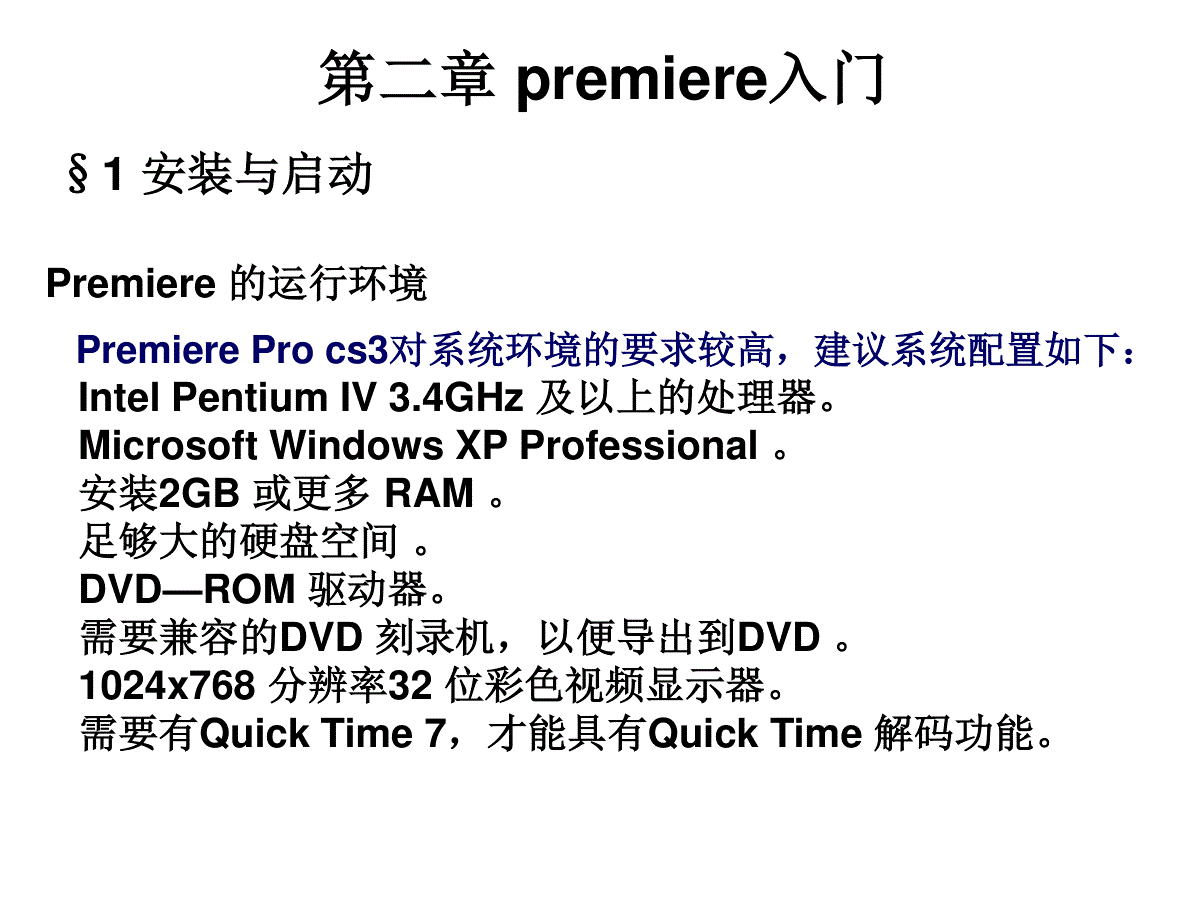
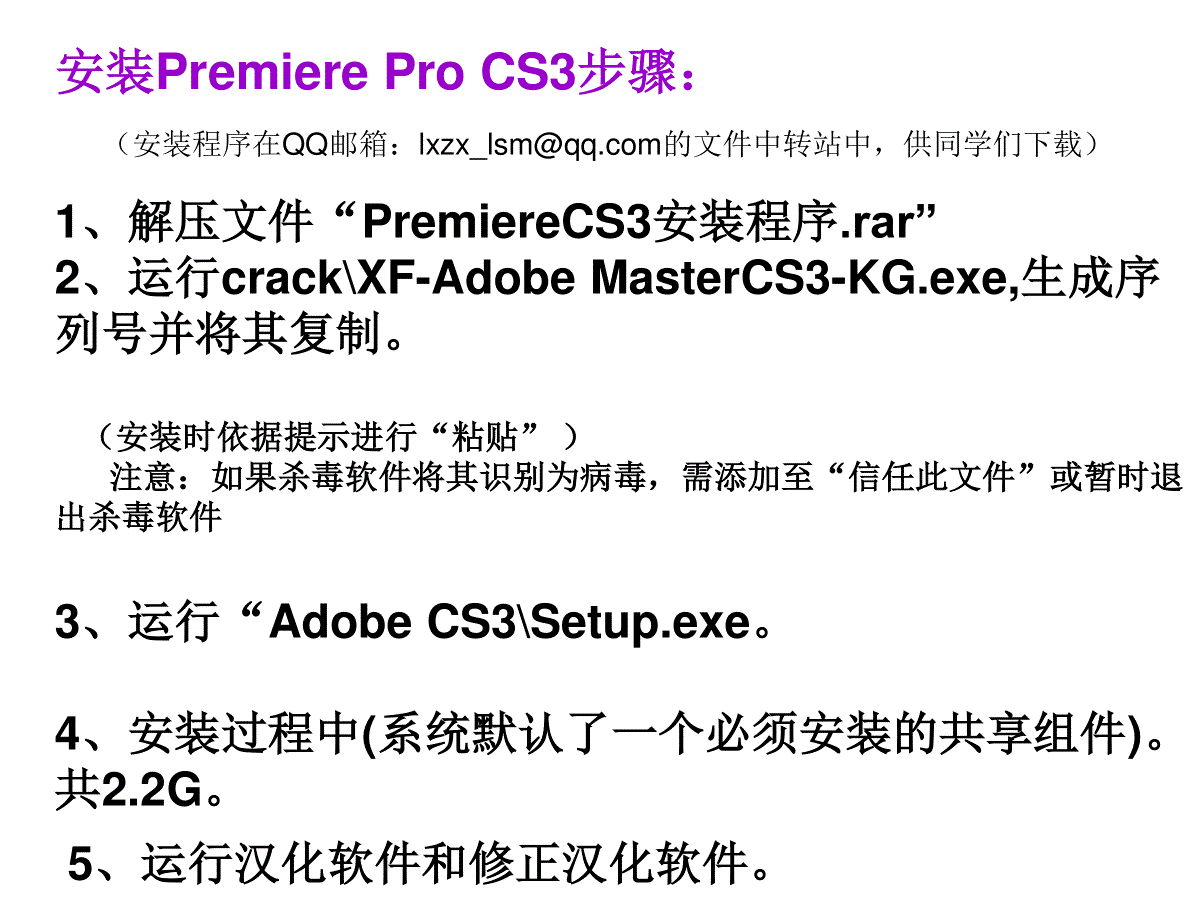
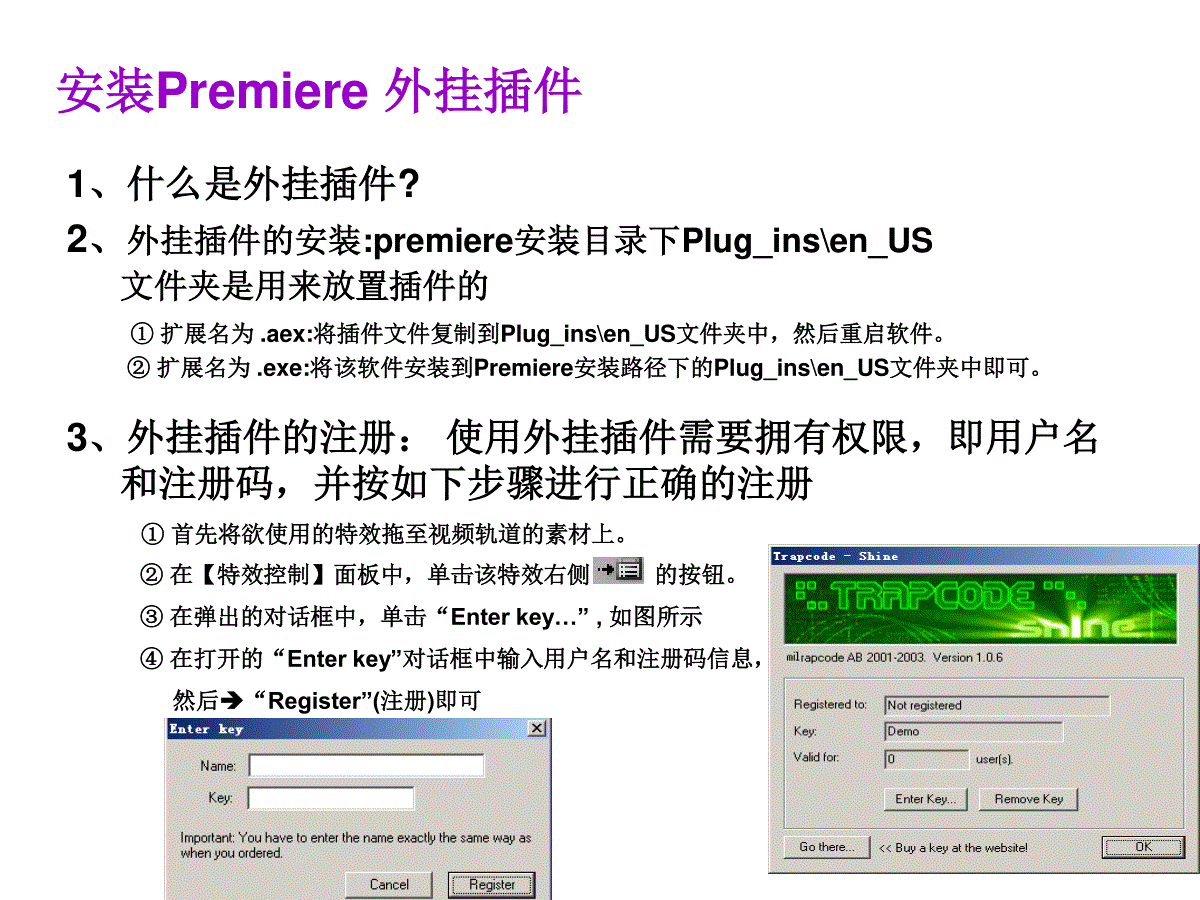
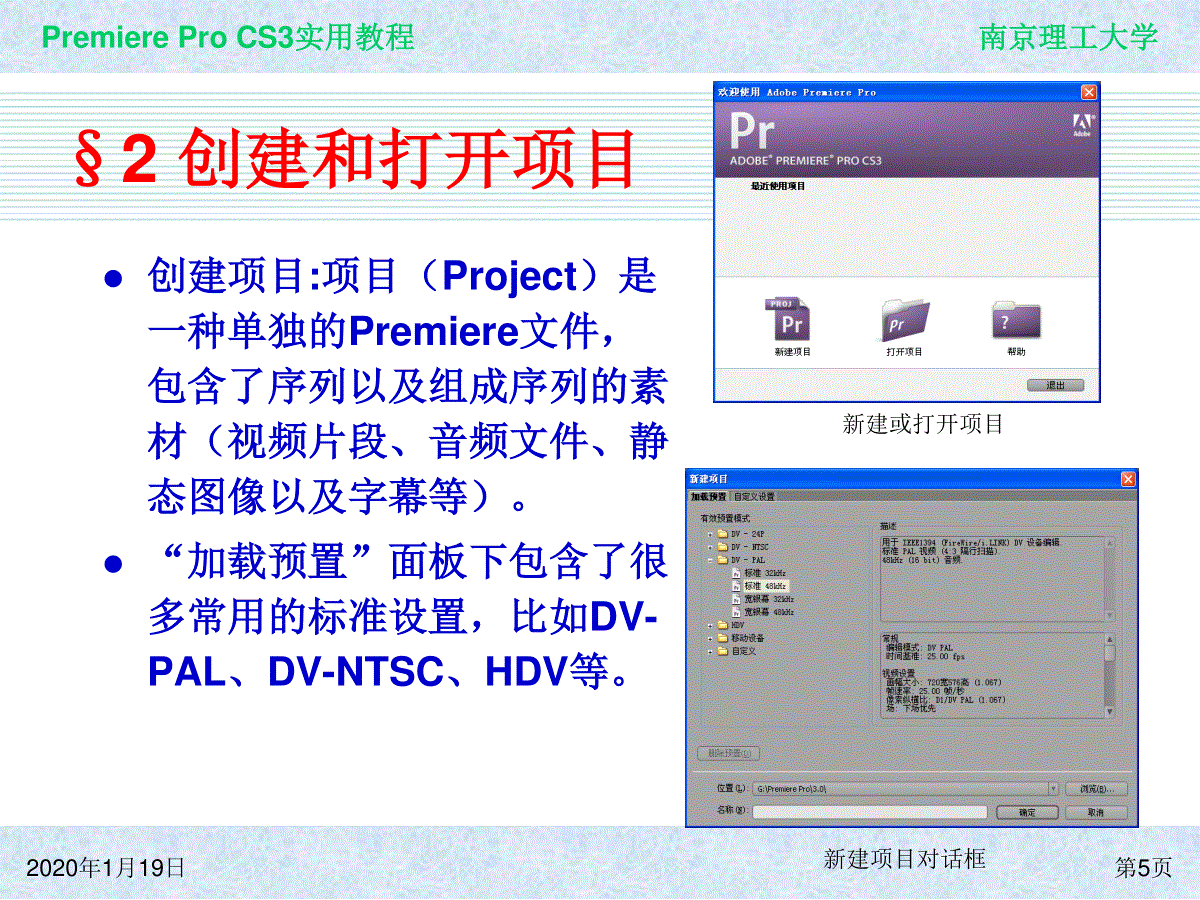
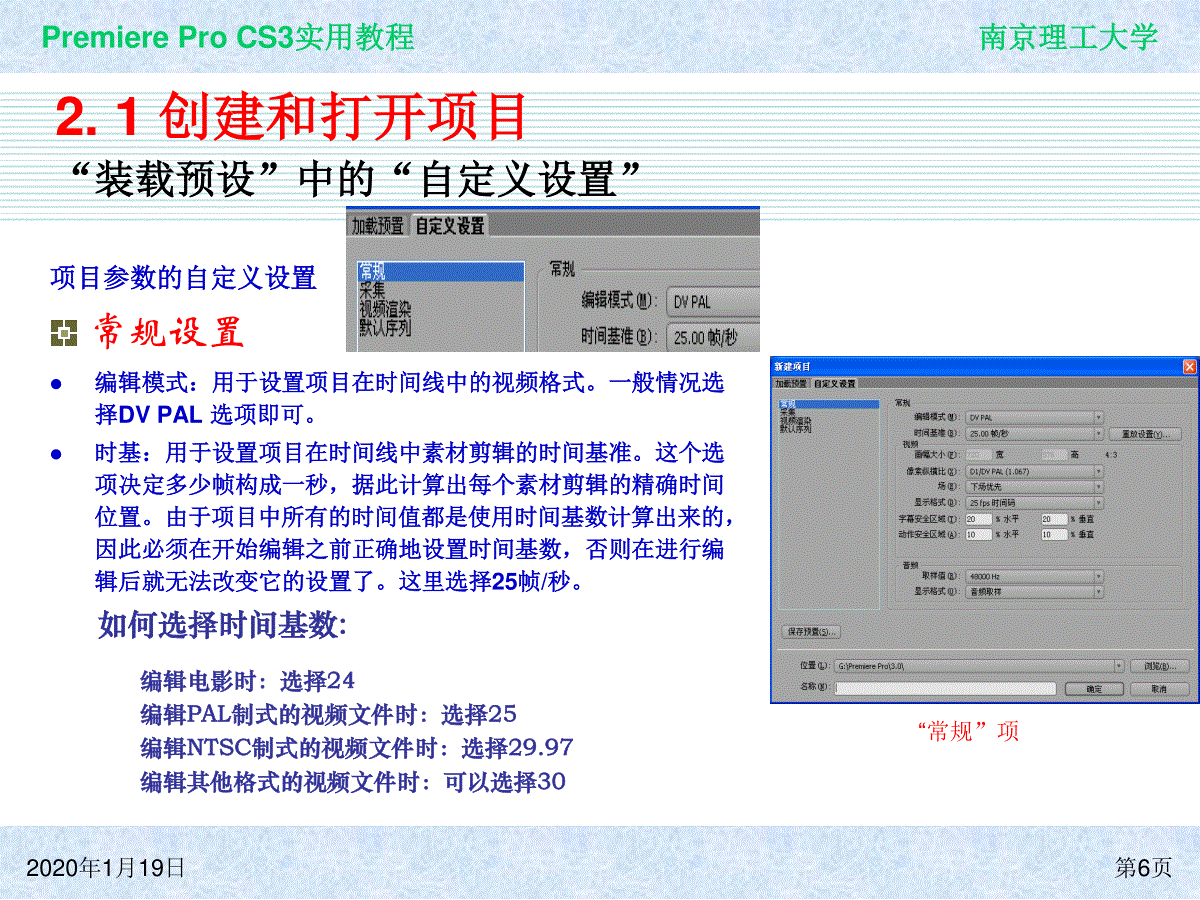
 三七文档所有资源均是用户自行上传分享,仅供网友学习交流,未经上传用户书面授权,请勿作他用。
三七文档所有资源均是用户自行上传分享,仅供网友学习交流,未经上传用户书面授权,请勿作他用。
本文标题:premiere 视频制作教程 PPT 第二章 premiere入门
链接地址:https://www.777doc.com/doc-3180746 .html